将excel图表移动到其他工作表中
2014年07月23日 10:08 发布来源:Excel学习网
如果说excel工作簿中需要使用其他的工作表中的图表,我们可以直接移动的,将excel图表移动到其他工作表中的具体操作方法如下;
1、在“分公司销售统计”工作表中选中图表,切换到【设计】选项卡,在【位置】组中单击【移动图表】按钮。
2、弹出【移动图表】对话框,单击【对象位于】单选按钮,并单击右侧的下三角按钮 ,在下拉列表框中选择图表的目标工作表 Sheet2。
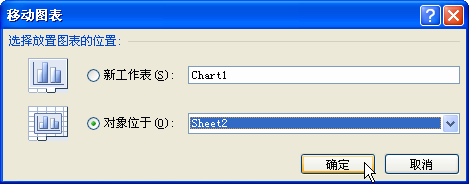
图1
3、单击【确定】按钮。
4、图表被移动到excel工作表 Sheet2 中。
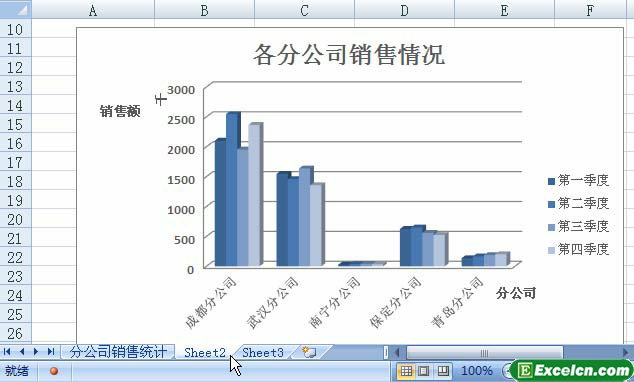
图2
5、如果在【移动图表】对话框中单击 【新工作表】单选按钮,在右侧栏中输入“分公司销售情况图表” ,单击【确定】按钮。
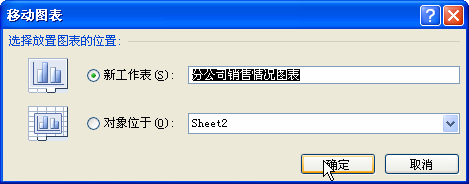
图3
6、整个图表将独占一个在工作簿内自动生成的工作表“分公司销售情况图表” 。
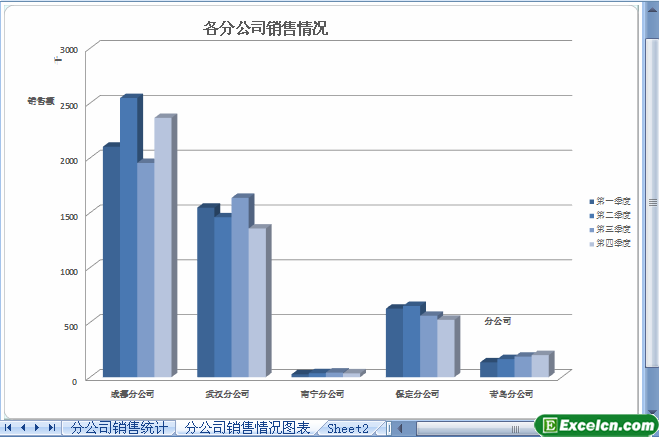
图4
通过上面的6个步骤,我们就将excel图表移动到其他工作表中了,这样我们就不需要重新制作excel图表了,哪里需要图表就移动到哪里。
原创文章如转载请注明:转载自Excel学习网 [ http://www.excelxx.com/]
需要保留本文链接地址:http://www.excelxx.com/shujufenxi/880.html
需要保留本文链接地址:http://www.excelxx.com/shujufenxi/880.html
上一篇:在excel图表中显示数值
下一篇:利用excel单变量模拟计算月还款额
相关教程:
经典Excel学习视频及教程推荐:
Excel优秀工具推荐:
小工具推荐:
